Correctif : Bitwarden ne souvre pas sur PC et mobile

Résoudre les problèmes de lancement de Bitwarden sur PC et mobile : désactivez le gestionnaire de mots de passe intégré et videz le cache.

Bitwarden est un gestionnaire de mots de passe fiable et polyvalent. Mais personne ne peut créer un logiciel sans bogue. Le programme peut parfois ne pas remplir automatiquement vos informations de connexion ou vous inviter à enregistrer de nouvelles connexions. Voyons pourquoi Bitwarden n'enregistre pas les nouveaux mots de passe et comment vous pouvez résoudre ce problème.
De nombreux utilisateurs ont remarqué que ce problème disparaissait après avoir désactivé le remplissage automatique lors du chargement de la page . Accédez à Paramètres , puis recherchez et désactivez cette option. Redémarrez Bitwarden et vérifiez si le problème persiste.
Gardez à l'esprit que l'option de remplissage automatique est toujours une fonctionnalité expérimentale. Selon votre configuration actuelle, vous pouvez rencontrer divers problèmes après l'avoir activé .
De plus, vérifiez si vous avez désactivé la notification « Mettre à jour le mot de passe ». Si vous désactivez cette option, Bitwarden ne vous demandera pas de mettre à jour votre mot de passe lorsque vous changez de mot de passe.
Cliquez sur l'icône de l'extension Bitwarden, accédez à Paramètres et sélectionnez Options . Faites ensuite défiler jusqu'à Désactiver la notification de changement de mot de passe et Désactiver la notification d'ajout de connexion et décochez les cases.

Si le problème persiste, assurez-vous d'activer « Désactiver la notification d'ajout de connexion », puis désactivez à nouveau cette option.
Pour contourner ce problème, saisissez vos données de connexion dans Bitwarden avant de vous inscrire ou de vous connecter à une page Web ou de modifier votre mot de passe. Vous pouvez ensuite utiliser Bitwarden pour remplir les informations de connexion sur le site Web respectif. Vérifiez si Bitwarder a enregistré en toute sécurité votre nom d'utilisateur et votre mot de passe.
Vérifiez si une version plus récente de Bitwarder est disponible et installez-la sur votre appareil. De nombreux utilisateurs ont remarqué des améliorations visibles de la sauvegarde des mots de passe dans les dernières versions de Bitwarder. Donc, si vous utilisez une ancienne version de Bitwarden, recherchez les mises à jour et mettez à niveau votre application ou version d'extension.
Pour plus d'informations, vous pouvez consulter les notes de publication des dernières versions de Bitwarden sur GitHub.
Les paramètres de saisie automatique du mot de passe de votre navigateur peuvent remplacer Bitwarden. Désactivez la fonction d'enregistrement de mot de passe de votre navigateur et vérifiez si cette solution a résolu le problème.
Lancez Chrome et cliquez sur Paramètres .
Faites défiler jusqu'à Remplissage automatique et sélectionnez Mots de passe .
Recherchez et désactivez ces deux paramètres : Proposer d'enregistrer les mots de passe et la connexion automatique .
Redémarrez Chrome et vérifiez les résultats.
Allez dans Préférences et cliquez sur l' icône Remplissage automatique .
Désactivez les paramètres de remplissage automatique en désactivant les options suivantes :
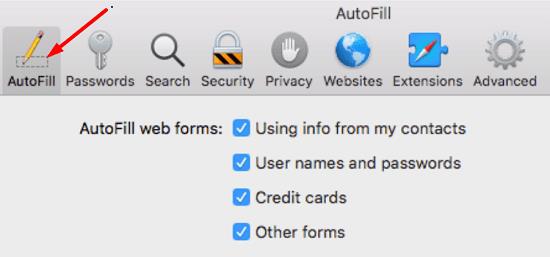
Si le problème persiste, désinstallez Bitwarden et redémarrez votre appareil. Ensuite, réinstallez l'outil et vérifiez s'il vous demande d'enregistrer de nouveaux mots de passe. Si l'application ne parvient toujours pas à enregistrer vos mots de passe, contactez l'assistance Bitwarden ou passez à un autre gestionnaire de mots de passe .
Si Bitwarden ne vous invite pas à enregistrer de nouveaux mots de passe, assurez-vous que l'application peut vous envoyer des notifications lorsqu'elle détecte que vous avez modifié votre mot de passe. De plus, désactivez les paramètres de saisie automatique du mot de passe de votre navigateur pour éviter les conflits logiciels. Appuyez sur les commentaires ci-dessous et faites-nous savoir si ces solutions vous ont aidé à résoudre le problème.
Résoudre les problèmes de lancement de Bitwarden sur PC et mobile : désactivez le gestionnaire de mots de passe intégré et videz le cache.
Si 1Password ne parvient pas à atteindre le serveur, modifiez les paramètres de votre navigateur pour autoriser tous les cookies et mettez à jour la version de votre navigateur.
Gardez vos mots de passe en sécurité en sachant comment verrouiller l'extension Bitwarden. Voici comment.
Gardez vos mots de passe organisés dans Bitwarden. Voici comment créer un nouveau dossier.
Votre icône de profil a-t-elle besoin d'être modifiée ? Découvrez comment les gravatars peuvent vous aider et comment l'activer.
Découvrez à quel point il est facile de changer l'adresse e-mail de votre compte Bitwarden. Voici les étapes à suivre.
Si Bitwarden dit qu'une erreur inattendue s'est produite lors de votre connexion, effacez le cache de votre navigateur et désactivez vos extensions.
Il est important de savoir comment faire pivoter correctement la clé de chiffrement de vos comptes lors de la mise à jour du mot de passe principal. Voici les étapes à suivre.
Bitwarden peut ne pas fonctionner sur toutes les applications. Voici comment copier votre mot de passe et votre nom d'utilisateur pour ces applications non compatibles.
Ne collez jamais les mauvaises informations en effaçant le presse-papiers Bitwarden. Voici comment.
Protégez les informations sensibles grâce aux notes de sécurité de Bitwardens ; voici comment les créer.
Découvrez comment ajouter des domaines équivalents personnalisés dans Bitwarden pour faciliter la connexion.
Protégez vos données financières sur Bitwarden en les masquant sur la page à onglet par défaut.
Protégez votre ordinateur Windows 10 en modifiant régulièrement le mot de passe. Voici comment vous pouvez le changer.
Si 1Password génère une erreur Copies supplémentaires de 1Password trouvées, supprimez manuellement les copies supplémentaires de 1Password de votre Mac.
Découvrez comment vous pouvez utiliser la fonctionnalité de violation de données de Bitwarden pour voir si vous avez été affecté.
Vous ne souhaitez pas enregistrer vos identifiants de connexion pour un site spécifique ? Voici comment exclure un domaine lors de l'utilisation de Bitwarden.
Si la fonction de remplissage automatique de Bitwardens ne fonctionne pas, assurez-vous que la fonctionnalité est activée et que vous exécutez la dernière version de l'application sur votre appareil.
Vous appréciez votre nouveau moniteur grand écran ? Voici comment vous pouvez adapter le coffre-fort Bitwarden.
Vous avez des fichiers RAR que vous souhaitez convertir en fichiers ZIP ? Découvrez comment convertir un fichier RAR en format ZIP.
Avez-vous besoin de planifier des réunions récurrentes sur MS Teams avec les mêmes membres de l’équipe ? Découvrez comment configurer une réunion récurrente dans Teams.
Nous vous montrons comment changer la couleur de surlignage pour le texte et les champs de texte dans Adobe Reader avec ce tutoriel étape par étape.
Dans ce tutoriel, nous vous montrons comment modifier le paramètre de zoom par défaut dans Adobe Reader.
Spotify peut être agaçant s
Si LastPass ne parvient pas à se connecter à ses serveurs, effacez le cache local, mettez à jour le gestionnaire de mots de passe et désactivez les extensions de votre navigateur.
Microsoft Teams ne prend actuellement pas en charge la diffusion de vos réunions et appels sur votre TV nativement. Mais vous pouvez utiliser une application de mise en miroir d’écran.
Découvrez comment réparer le code d
Vous vous demandez comment intégrer ChatGPT dans Microsoft Word ? Ce guide vous montre exactement comment le faire avec l’add-in ChatGPT pour Word en 3 étapes simples.
Gardez le cache de votre navigateur Google Chrome vide avec ces étapes.

























